Navicat Premium Essentials for mac是Mac平台上最专业的数据库管理软件,让你从单一应用程序中同时连接 MySQL、MariaDB、MongoDB、SQL Server、Oracle、PostgreSQL 和 SQLite 数据库。Navicat Premium 12可以快速轻松地创建、管理和维护数据库。接下来小编就带大家来了解一下Navicat Premium Essentials for mac数据库设置的详细内容!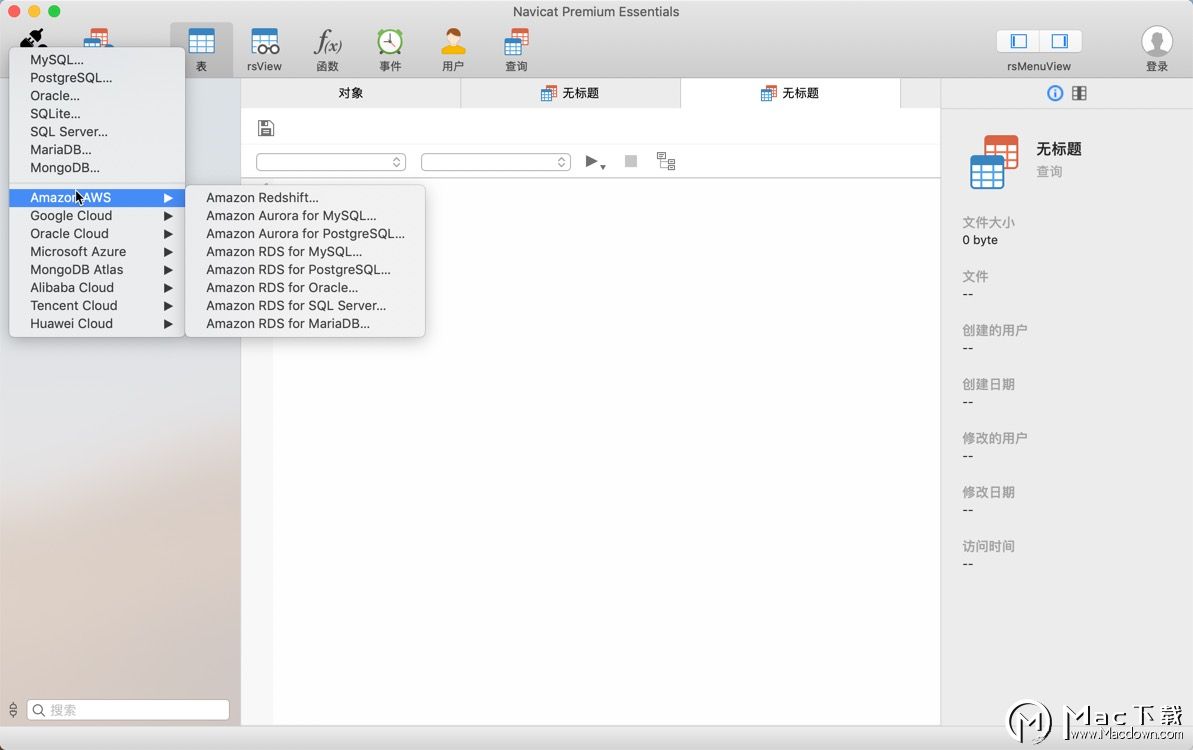
数据库设置
MySQL、Oracle、PostgreSQL、SQL Server、MariaDB、MongoDB
在“数据库”选项卡中,你可以设置连接到服务器时导航窗格显示哪些数据库。这设置不是强制的。若要设置自定义数据库设置,请勾选“使用自定义数据库列表”。然后,从“名”列勾选要显示的数据库。如果你想连接时 Navicat 自动打开数据库,勾选“自动打开”框。
添加一个隐藏的数据库到列表
点击“+”按钮。
输入数据库名。
在数据库列表中勾选新添加的数据库。
从列表中移除一个数据库
在数据库列表中选择一个数据库。
点击“-”按钮。
【注意】数据库只会从数据库列表中移除,它仍然存在于服务器中。
SQLite
在“数据库”选项卡中,你可以在连接附加一个 SQLite 数据库文件。点击“+”按钮并输入信息:
选项 描述
数据库名 输入 Navicat 显示的数据库名。
数据库文件 选择数据库的文件路径。
加密 如果数据库文件已加密,勾选此选项并提供“密码”。
若要分离一个数据库,请从列表中选择并点击“-”按钮。
以上就是小编带来的Navicat Premium教程——Navicat Premium Essentials for mac数据库设置,有需要Navicat Premium下载的朋友,欢迎点击上方链接进入下载界面,更多关于Mac软件的最新动态,软件教程,手游资讯,尽在macdown!欢迎关注收藏本站!

